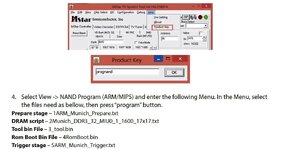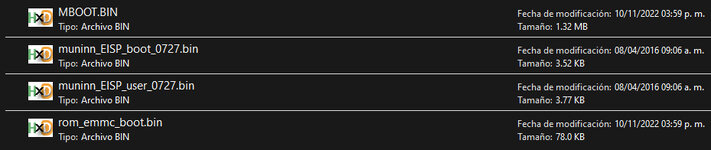Este programador lo podemos utilizar como una alternativa relativamente económica al programador RT809F/H
Sirve para las siguientes plataformas:
Mstar, LG, AOC, Micronas y Hisense.
Puede leer y grabar memorias del tipo SPI Flash, NOR Flash, SPI NAND, OneNAND y eMMC vía puerto VGA o directamente mediante conectores (Jigs) a la tarjeta.
O sea, este programador es serial RS-232 con ISP vía I2C Dual Channel y DDC, no tiene la capacidad de leer ni grabar memorias directamente.
En el mercado electrónico existen algunas variantes, el que yo tengo es el siguiente:

Tiene dos puertos VGA, uno dice que es entrada y el otro salida, sin embargo para la programación sirve cualquiera.
Los tres conectores blancos pequeños también son puertos seriales.
En comparación con los programadores RT809F/H este es más lento pero el resultado es satisfactorio.
Cabe mencionar que la aplicación MStar ISP Utility también se puede usar con el programador RT809F/H, ya que lo detectará como una tarjeta Mstar Debugging válida con chip FTDI (FT2232D), no siendo así para otros chips como el FT232RL, PL2303, CP2102, etc.
Realizando un respaldo de memoria SPI Flash:
Para realizar un respaldo, primero debemos conectar el programador a la PC/Laptop.
Con el televisor desconectado de la red eléctrica conectamos el cable VGA Macho/Macho del programador al televisor, si es que este cuenta con puerto VGA, si no, debemos realizar un jig para poder usar cualquiera de los otros puertos y conectarse al TV al puerto UART correspondiente.
Para el caso de televisores chinos que no son Smart, la mayoría cuenta con puerto VGA con los terminales RX y TX.
A continuación ejecutamos el programa MStar ISP Utility y presionamos el botón "SPI"
Ahora conectamos el TV a la red eléctrica y presionamos el botón "Connect"
Tras esto nos aparecerá el siguiente mensaje:
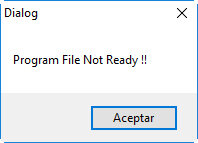
Esto es debido a que no hemos cargado ningún firmware para ser grabado, pero como lo que queremos es solamente realizar una copia del firmware del televisor, este mensaje no tiene importancia, así que presionamos "Aceptar".
Después de esto, si la conexión es exitosa, veremos lo siguiente:
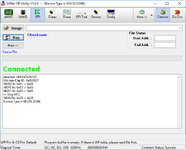
Aquí podemos ver que ya nos detectó el tipo de memoria, así que ahora presionamos el botón "Dump" que ya debe estar habilitado.
Ahora debemos establecer los offsets que queremos leer y guardar.
En este caso se trata de una memoria de 4 MB, así que para realizar su copia completa, escribimos en "Start Addr:" 0x00 y en "End Addr:" 0x400000
Con el botón "To" podemos seleccionar la ruta donde se guardará el archivo que por defecto tiene por nombre "SpiFlash.bin" pero podemos guardarlo con el nombre que queramos.
En este caso yo le dejé el nombre por defecto para realizar este tutorial.
Ya teniendo todo configurado y conectado al televisor, presionamos el botón "Dump" pero el de la ventana (a la izquierda de la barra de progreso).
El proceso de copia será iniciado y debemos esperar hasta que termine, mientras podemos ir a prepararnos otro café.
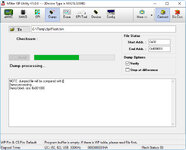
Como no hemos cargado ningún firmware para grabar a la tarjeta, al finalizar el proceso veremos que nos muestra un mensaje de error.
No hay porque preocuparnos, ya que el programa realiza la comparación con el archivo para grabar, no con los datos del búfer.
Esto es un error en todas las versiones de este programa que aún no han tenido en cuenta.
Sin embargo, el resultado del archivo obtenido es igual al del programador RT809F/H.
En dado caso que la copia llegara a fallar obtendremos un archivo que no corresponderá en tamaño a lo que establecimos.
O sea que si estamos respaldando 4 MB = 0x400000, debemos obtener un archivo de 4,194,304 bytes.
Si no es así, entonces algo falló y debemos repetir el proceso.
Cuando se carga el archivo para grabar también es muy probable obtener este error, ya que el contenido de la memoria pudo cambiar debido a ajustes del usuario que no fueron realizados cuando se obtuvo la copia.
Grabando un archivo a la memoria:
Este proceso es similar al anterior pero en este caso debemos presionar el botón "SPI" y seleccionar el archivo con el botón "Image"
Aquí la selección de offsets es automática, no debemos establecer nada.
Ya seleccionado el archivo, solo basta con presionar el botón "Run" y se iniciará el proceso de grabado.
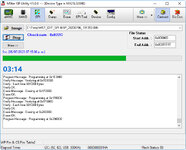
Si todo marcha bien el programa nos mostrará "Pass" con letras verdes.
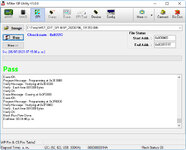
En esta versión que es la más reciente que tengo y que dejaré adjunta, varios botones solo se habilitan cuando el programa realice la conexión con la tarjeta.
Un inconveniente es que muchas tarjetas actuales no son soportadas para respaldo de eMMC.
Existen varias versiones que se pueden descargar por Internet, yo tengo varias y si requieren alguna en especial, si la tengo se las puedo compartir.
En mi caso estoy buscando la versión 4.7.5 pero hasta ahora no la he encontrado.
Espero que esta información les sea de utilidad.
Sirve para las siguientes plataformas:
Mstar, LG, AOC, Micronas y Hisense.
Puede leer y grabar memorias del tipo SPI Flash, NOR Flash, SPI NAND, OneNAND y eMMC vía puerto VGA o directamente mediante conectores (Jigs) a la tarjeta.
O sea, este programador es serial RS-232 con ISP vía I2C Dual Channel y DDC, no tiene la capacidad de leer ni grabar memorias directamente.
En el mercado electrónico existen algunas variantes, el que yo tengo es el siguiente:

Tiene dos puertos VGA, uno dice que es entrada y el otro salida, sin embargo para la programación sirve cualquiera.
Los tres conectores blancos pequeños también son puertos seriales.
En comparación con los programadores RT809F/H este es más lento pero el resultado es satisfactorio.
Cabe mencionar que la aplicación MStar ISP Utility también se puede usar con el programador RT809F/H, ya que lo detectará como una tarjeta Mstar Debugging válida con chip FTDI (FT2232D), no siendo así para otros chips como el FT232RL, PL2303, CP2102, etc.
Realizando un respaldo de memoria SPI Flash:
Para realizar un respaldo, primero debemos conectar el programador a la PC/Laptop.
Con el televisor desconectado de la red eléctrica conectamos el cable VGA Macho/Macho del programador al televisor, si es que este cuenta con puerto VGA, si no, debemos realizar un jig para poder usar cualquiera de los otros puertos y conectarse al TV al puerto UART correspondiente.
Para el caso de televisores chinos que no son Smart, la mayoría cuenta con puerto VGA con los terminales RX y TX.
A continuación ejecutamos el programa MStar ISP Utility y presionamos el botón "SPI"
Ahora conectamos el TV a la red eléctrica y presionamos el botón "Connect"
Tras esto nos aparecerá el siguiente mensaje:
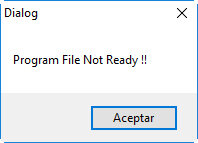
Esto es debido a que no hemos cargado ningún firmware para ser grabado, pero como lo que queremos es solamente realizar una copia del firmware del televisor, este mensaje no tiene importancia, así que presionamos "Aceptar".
Después de esto, si la conexión es exitosa, veremos lo siguiente:
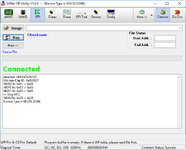
Aquí podemos ver que ya nos detectó el tipo de memoria, así que ahora presionamos el botón "Dump" que ya debe estar habilitado.
Ahora debemos establecer los offsets que queremos leer y guardar.
En este caso se trata de una memoria de 4 MB, así que para realizar su copia completa, escribimos en "Start Addr:" 0x00 y en "End Addr:" 0x400000
Con el botón "To" podemos seleccionar la ruta donde se guardará el archivo que por defecto tiene por nombre "SpiFlash.bin" pero podemos guardarlo con el nombre que queramos.
En este caso yo le dejé el nombre por defecto para realizar este tutorial.
Ya teniendo todo configurado y conectado al televisor, presionamos el botón "Dump" pero el de la ventana (a la izquierda de la barra de progreso).
El proceso de copia será iniciado y debemos esperar hasta que termine, mientras podemos ir a prepararnos otro café.
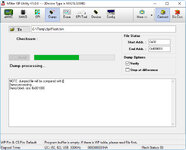
Como no hemos cargado ningún firmware para grabar a la tarjeta, al finalizar el proceso veremos que nos muestra un mensaje de error.
No hay porque preocuparnos, ya que el programa realiza la comparación con el archivo para grabar, no con los datos del búfer.
Esto es un error en todas las versiones de este programa que aún no han tenido en cuenta.
Sin embargo, el resultado del archivo obtenido es igual al del programador RT809F/H.
En dado caso que la copia llegara a fallar obtendremos un archivo que no corresponderá en tamaño a lo que establecimos.
O sea que si estamos respaldando 4 MB = 0x400000, debemos obtener un archivo de 4,194,304 bytes.
Si no es así, entonces algo falló y debemos repetir el proceso.
Cuando se carga el archivo para grabar también es muy probable obtener este error, ya que el contenido de la memoria pudo cambiar debido a ajustes del usuario que no fueron realizados cuando se obtuvo la copia.
Grabando un archivo a la memoria:
Este proceso es similar al anterior pero en este caso debemos presionar el botón "SPI" y seleccionar el archivo con el botón "Image"
Aquí la selección de offsets es automática, no debemos establecer nada.
Ya seleccionado el archivo, solo basta con presionar el botón "Run" y se iniciará el proceso de grabado.
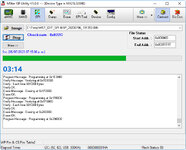
Si todo marcha bien el programa nos mostrará "Pass" con letras verdes.
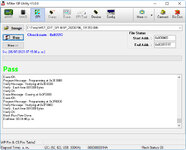
En esta versión que es la más reciente que tengo y que dejaré adjunta, varios botones solo se habilitan cuando el programa realice la conexión con la tarjeta.
Un inconveniente es que muchas tarjetas actuales no son soportadas para respaldo de eMMC.
Existen varias versiones que se pueden descargar por Internet, yo tengo varias y si requieren alguna en especial, si la tengo se las puedo compartir.
En mi caso estoy buscando la versión 4.7.5 pero hasta ahora no la he encontrado.
Espero que esta información les sea de utilidad.